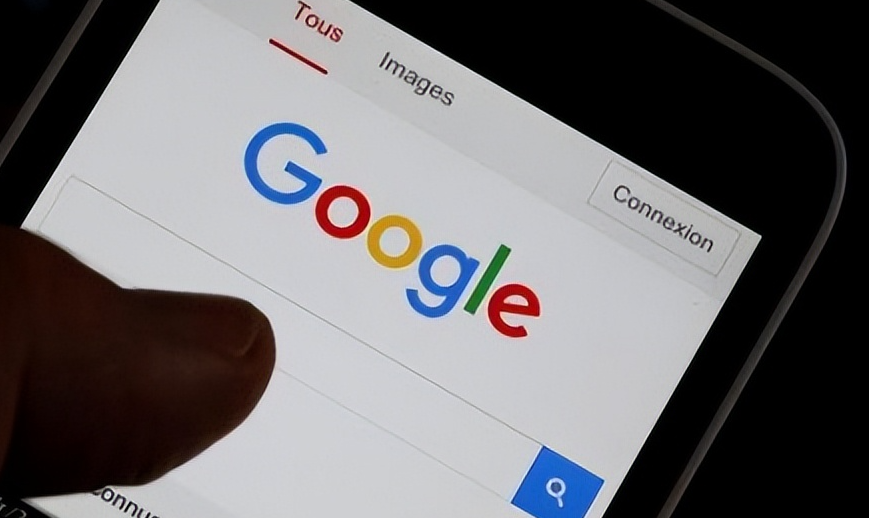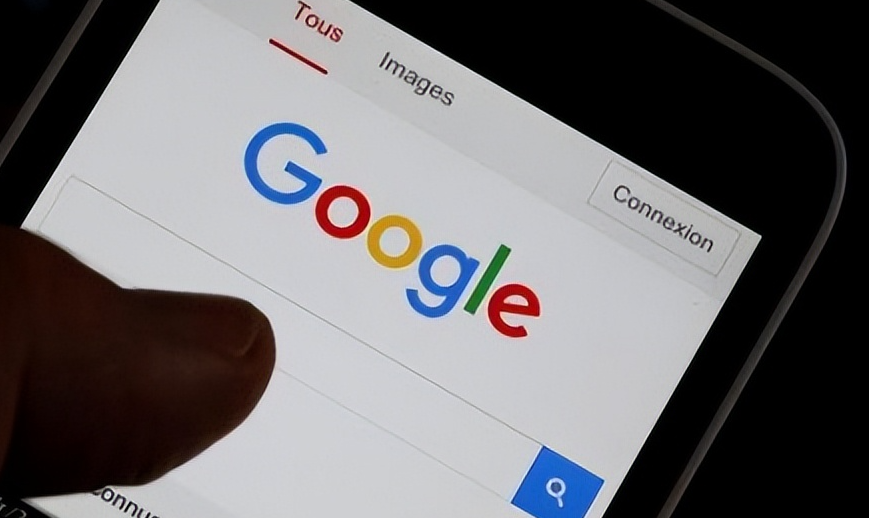
在如今的数字时代,观看在线视频已经成为我们日常生活中不可或缺的一部分。无论是娱乐、学习还是工作,我们都希望能够获得最佳的观看体验。而视频流的清晰度直接影响着我们的观看感受,幸运的是,通过一些简单的设置调整,我们可以在Google Chrome浏览器中显著提升视频流的清晰度。本文将为你详细介绍如何操作,让你享受更清晰流畅的视频播放。
一、更新Google Chrome浏览器
确保你使用的是最新版本的Google Chrome浏览器。开发者通常会在新版本中修复一些与性能和兼容性相关的问题,这可能包括视频播放方面的优化。你可以通过浏览器的“帮助”菜单中的“关于 Google Chrome”选项来检查并更新浏览器。
二、启用硬件加速
硬件加速可以利用计算机的图形处理单元(GPU)来加速视频的解码和渲染过程,从而提高视频的清晰度和流畅度。具体操作步骤如下:
1. 打开Google Chrome浏览器,在地址栏中输入“chrome://settings/”,然后按回车键进入设置页面。
2. 在设置页面中,向下滚动找到“高级”选项,点击展开。
3. 在“系统”部分中,勾选“使用硬件加速模式(如果可用)”选项。
4. 重启浏览器,使设置生效。
需要注意的是,并非所有的计算机都支持硬件加速,如果你的计算机配置较低或者显卡驱动存在问题,可能会导致启用硬件加速后出现异常情况。此时,你可以尝试禁用硬件加速,看看是否能够解决问题。
三、调整视频播放设置
不同的视频平台可能有不同的播放设置选项,你可以根据自己的网络状况和设备性能进行调整。以下是一些常见的设置建议:
(一)
分辨率设置
一般来说,较高的分辨率可以提供更清晰的视频画面,但同时也需要更高的带宽和设备性能支持。如果你的网络速度较快且设备性能较好,可以选择较高的分辨率;如果网络不稳定或者设备性能有限,可以适当降低分辨率以保证视频的流畅播放。
(二)帧率设置
帧率表示每秒显示的视频帧数,较高的帧率可以使视频更加流畅。同样,较高的帧率也需要更高的带宽和设备性能支持。你可以根据具体情况选择合适的帧率设置。
四、优化网络连接
网络状况对视频流的清晰度和流畅度有着至关重要的影响。以下是一些优化网络连接的方法:
(一)使用有线网络连接
相比于无线网络,有线网络连接通常更加稳定和快速。如果你的计算机支持有线网络连接,尽量使用网线将计算机连接到路由器或调制解调器上。
(二)关闭其他占用网络带宽的应用程序
当你观看视频时,尽量避免同时运行其他占用大量网络带宽的应用程序,如下载工具、在线游戏等。这样可以确保视频播放有足够的带宽支持,提高视频的清晰度和流畅度。
五、
清除缓存和Cookies
随着时间的推移,浏览器中积累的缓存和Cookies可能会影响视频的加载速度和播放效果。定期清除浏览器的缓存和Cookies可以帮助提高视频播放的性能。具体操作步骤如下:
1. 打开Google Chrome浏览器,在地址栏中输入“chrome://settings/privacy”,然后按回车键进入隐私设置页面。
2. 在隐私设置页面中,向下滚动找到“清除浏览数据”选项,点击进入清除浏览数据页面。
3. 在清除浏览数据页面中,选择要清除的内容,包括缓存和Cookies等,然后点击“清除数据”按钮。
通过以上几个简单的步骤,你就可以在Google Chrome浏览器中提升视频流的清晰度,享受更好的观看体验。希望本文对你有所帮助!